写真に色をつける方法
プレビューを生成する
カラー結果をプレビューするには、画像処理を起動します。プレビューの生成には、3つのオプションがあります。多くの場合、[フル画像処理]をクリックすると、画像全体のプレビューが生成されます。
注意:CODIJYは、隣接する両方の領域にマスクを追加した場合のみ、境界を特定します。
フル画像処理
カラープレビューを作成するには、画像処理ボタンをクリックするか、![]() Ctrl+Rキーを押してください。
Ctrl+Rキーを押してください。
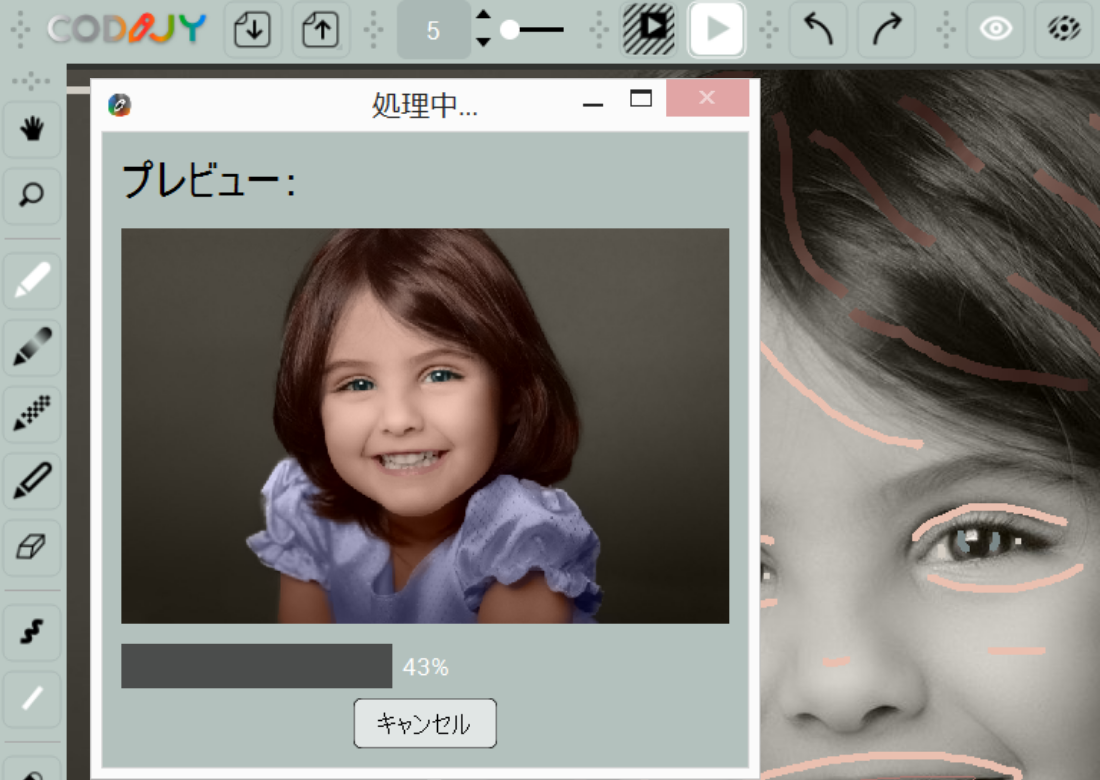
CODIJYの処理が完了すると、「カラー画像付き結果」に切り替わります。Result画面では、描画ツールがグレーアウトしています。 ウィンドウ下部の関連タブで、Editorに戻ったり、Splitビューを有効にしたりすることができます

部分プレビュー
時間を節約するために、部分処理ダイアログで領域を選択することができます。 ![]() .
.
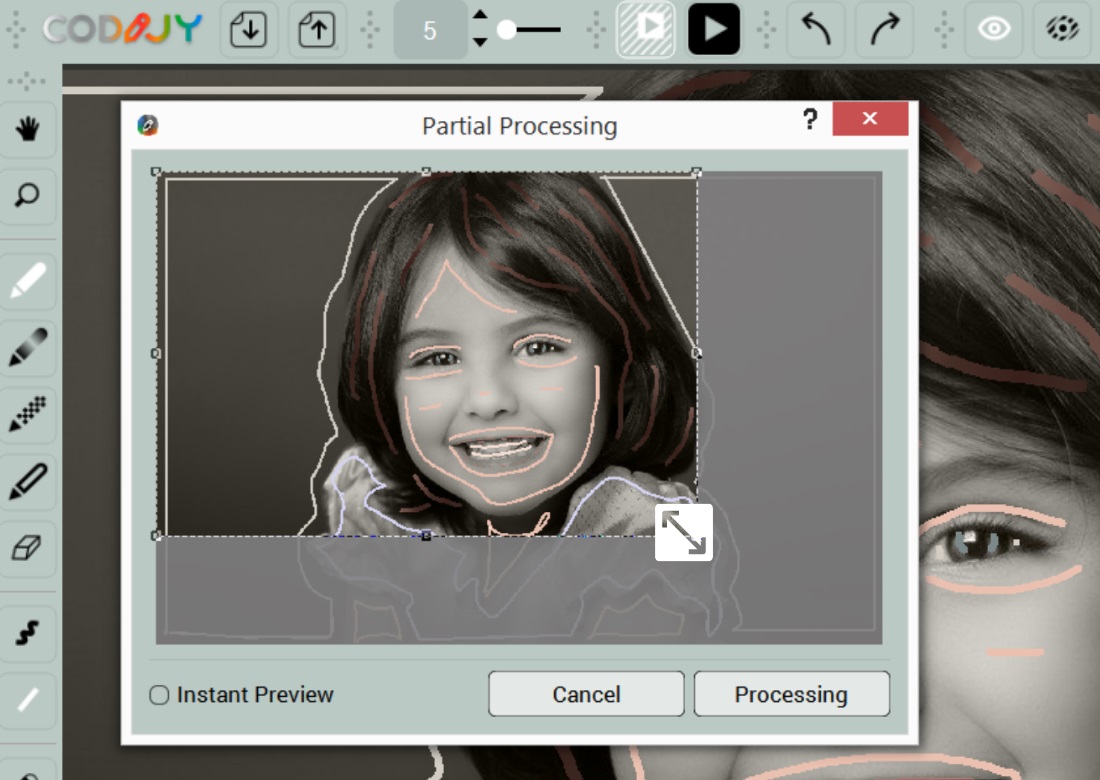
インスタントプレビューモード
カラライザー・プロでは、インスタント・プレビューを有効にすることができます。 インスタント・プレビューを有効にすると、プログラムは分割ビューに切り替わります。選択された領域内にストロークを追加すると、プログラムは直ちに結果を生成します。インスタント・プレビューを設定するには
- 部分画像処理]をクリックします。

- 領域を選択する
- インスタントプレビューチェックボックスをチェックし、インスタントプレビューボタンを押します
メニュー







